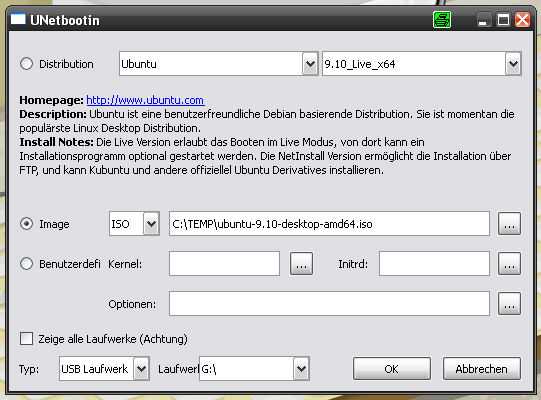Immer mehr Systeme werden ohne CD/DVD-Laufwerk ausgeliefert, dazu gehören Netbooks, ITX-Systeme, Mini-PCs und ähnliche. Sollte man zur Installation des Betriebssystems nicht gerade ein externes CD/DVD-Laufwerk zur Hand haben, muss man sich zwangsweise eine Alternative suchen. Wie zum Beispiel das OS von einem USB-Stick zu installieren. Ohne grafische Oberfläche wird man den Terminal bemühen müssen, eine Anleitung dazu findet ihr hier. Wenn man jedoch ein Linux- oder Windows-System mit GUI verwendet, kann man mit UNetbootin ein beliebiges Installationsimage auf dem USB-Stick bootbar machen. Die grafische Oberfläche erleichtert das Erstellen eines bootbaren USB-Sticks erheblich! 
Schlagwort: Ubuntu
Ubuntu/Debian – Loop-AES einrichten
 Eigentlich wollte ich euch einen Artikel über die Erstellung eines Software-RAID’s unter Debian schreiben, aber das wäre ein sinnloses Unterfangen gewesen. Dem Wiki-Eintrag bei ubuntuusers.de gibt es nämlich nichts mehr hinzuzufügen. Daher habe ich mich entschlossen euch „Loop-AES“ etwas näher zu bringen, die AES-Verschlüssung sollte jedem von Euch ein Begriff sein. Was aber macht Loop-AES? Loop-AES erzeugt ein neues „loop“-Device, was euch beim ISO-Image mounten unter Linux schon ein Begriff sein könnte. Dieses Loop-Device wird zwischen dem eigentlichen Device und dem Mountpunkt gehangen.
Eigentlich wollte ich euch einen Artikel über die Erstellung eines Software-RAID’s unter Debian schreiben, aber das wäre ein sinnloses Unterfangen gewesen. Dem Wiki-Eintrag bei ubuntuusers.de gibt es nämlich nichts mehr hinzuzufügen. Daher habe ich mich entschlossen euch „Loop-AES“ etwas näher zu bringen, die AES-Verschlüssung sollte jedem von Euch ein Begriff sein. Was aber macht Loop-AES? Loop-AES erzeugt ein neues „loop“-Device, was euch beim ISO-Image mounten unter Linux schon ein Begriff sein könnte. Dieses Loop-Device wird zwischen dem eigentlichen Device und dem Mountpunkt gehangen.
losetup -a /dev/loop0: [000d]:3313 (/dev/md0) encryption=AES256
grep loop /etc/fstab /dev/md0 /media/fooooo ext3 defaults,loop=/dev/loop0,encryption=AES256,noauto 0 0
Das Loop-Device verschlüsselt die Daten mit AES256 bevor diese auf das eigentliche Device geschrieben werden, je nach Einstellungen natürlich auch mit einer anderen Bit-Zahl. Loop-AES kann nicht nur Block-Devices verschlüsseln sondern auch Container die zum Beispiel mit „dd“ erstellt werden können. Es gibt für Linux viele verschiedene Verschlüsselungsmöglichkeiten : Truecrypt, DM-Crypt, Loop-AES, Cryptsetup etc., warum ich mich für Loop-AES entschieden habe kann ich euch nicht sagen. Eine kleine HowTo möchte euch dennoch nicht vorenthalten:
Linux – Bildfehler, Bildüberlagerungen und Artefakte – NVIDIA VDPAU
 In meinen letzten Artikel habe ich ein Tutorial geschrieben wie ihr ein Ubuntu mit VDPAU Unterstützung installiert. Mir ist nun beim ansehen von Videos, mit der VDPAU API von NVIDIA, aufgefallen das es besonders in schnellen Szenen zu Bildüberlagerung und Artefaktbildung kommt. Dieses Problem besteht nicht wenn man Videos ohne VDPAU Unterstützung schaut. Die Lösung für das Problem ist Recht simpel, wir editieren die „/etc/X11/xorg.conf“ und fügen folgenden Eintrag am Ende hinzu:
In meinen letzten Artikel habe ich ein Tutorial geschrieben wie ihr ein Ubuntu mit VDPAU Unterstützung installiert. Mir ist nun beim ansehen von Videos, mit der VDPAU API von NVIDIA, aufgefallen das es besonders in schnellen Szenen zu Bildüberlagerung und Artefaktbildung kommt. Dieses Problem besteht nicht wenn man Videos ohne VDPAU Unterstützung schaut. Die Lösung für das Problem ist Recht simpel, wir editieren die „/etc/X11/xorg.conf“ und fügen folgenden Eintrag am Ende hinzu:
Section "Extensions"
Option "Composite" "Disable"
EndSection
oder per
sudo nvidia-xconfig --no-composite
Jetzt müssen wir nur noch unseren X11-Server oder die GNOME/KDE-Session restarten (Strg+Alt+Backspace). Damit hätten wir die Bildüberlagerungen aus unseren Videos vertrieben.
Ubuntu – NVIDIA VDPAU + SMplayer
 VDPAU (Video Decode and Presentation API for Unix) ist eine, von NVIDIA entwickelte, API. Diese API kann das Dekodieren, Deinterlacen und Skalieren von HD-Inhalten auf die GPU auslagern und somit den CPU entlasten. Damit können auch langsame CPU’s HD-Inhalte wiedergeben wenn diese Computer eine VDPAU kompatible Grafikkarte haben. In diesem Artikel möchte ich euch ein Tutorial schreiben wie ihr VDPAU mit SMplayer am Besten und Einfachsten auf einem Ubuntu Betriebssystem einrichtet. Leider musste ich feststellen, dass keine gute Anleitung im Internet auffindbar war. Das war im Übrigen auch der Grund, warum ich ab sofort meine Erfahrung, Tipps & Tricks mit euch auf diesem Blog teilen möchte. Nun geht es aber los
VDPAU (Video Decode and Presentation API for Unix) ist eine, von NVIDIA entwickelte, API. Diese API kann das Dekodieren, Deinterlacen und Skalieren von HD-Inhalten auf die GPU auslagern und somit den CPU entlasten. Damit können auch langsame CPU’s HD-Inhalte wiedergeben wenn diese Computer eine VDPAU kompatible Grafikkarte haben. In diesem Artikel möchte ich euch ein Tutorial schreiben wie ihr VDPAU mit SMplayer am Besten und Einfachsten auf einem Ubuntu Betriebssystem einrichtet. Leider musste ich feststellen, dass keine gute Anleitung im Internet auffindbar war. Das war im Übrigen auch der Grund, warum ich ab sofort meine Erfahrung, Tipps & Tricks mit euch auf diesem Blog teilen möchte. Nun geht es aber los
Am Besten laden wir uns das aktuelle Ubuntu von ubuntuusers.de herunter. Ich habe für meinen Intel Atom 330 CPU das 9.04 Ubuntu für „amd64“ verwendet. Nachdem wir Ubuntu nun auf unserem Computer installiert haben, öffnen wir den Terminal oder gehen per SSH (sudo aptitude install openssh-server) auf das System. Als allererstes editieren wir die „/etc/apt/source.list“, ich persönlich bevorzuge im Terminal den „vi“.
sudo vi /etc/apt/sources.list
Auf dem Launchpad PPA vom NVIDIA-VDPAU-TEAM gibt es ein schönes Repository, ein Rundum-Sorglos-Paket.
deb http://ppa.launchpad.net/nvidia-vdpau/ppa/ubuntu/ jaunty main deb-src http://ppa.launchpad.net/nvidia-vdpau/ppa/ubuntu/ jaunty main